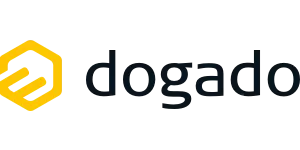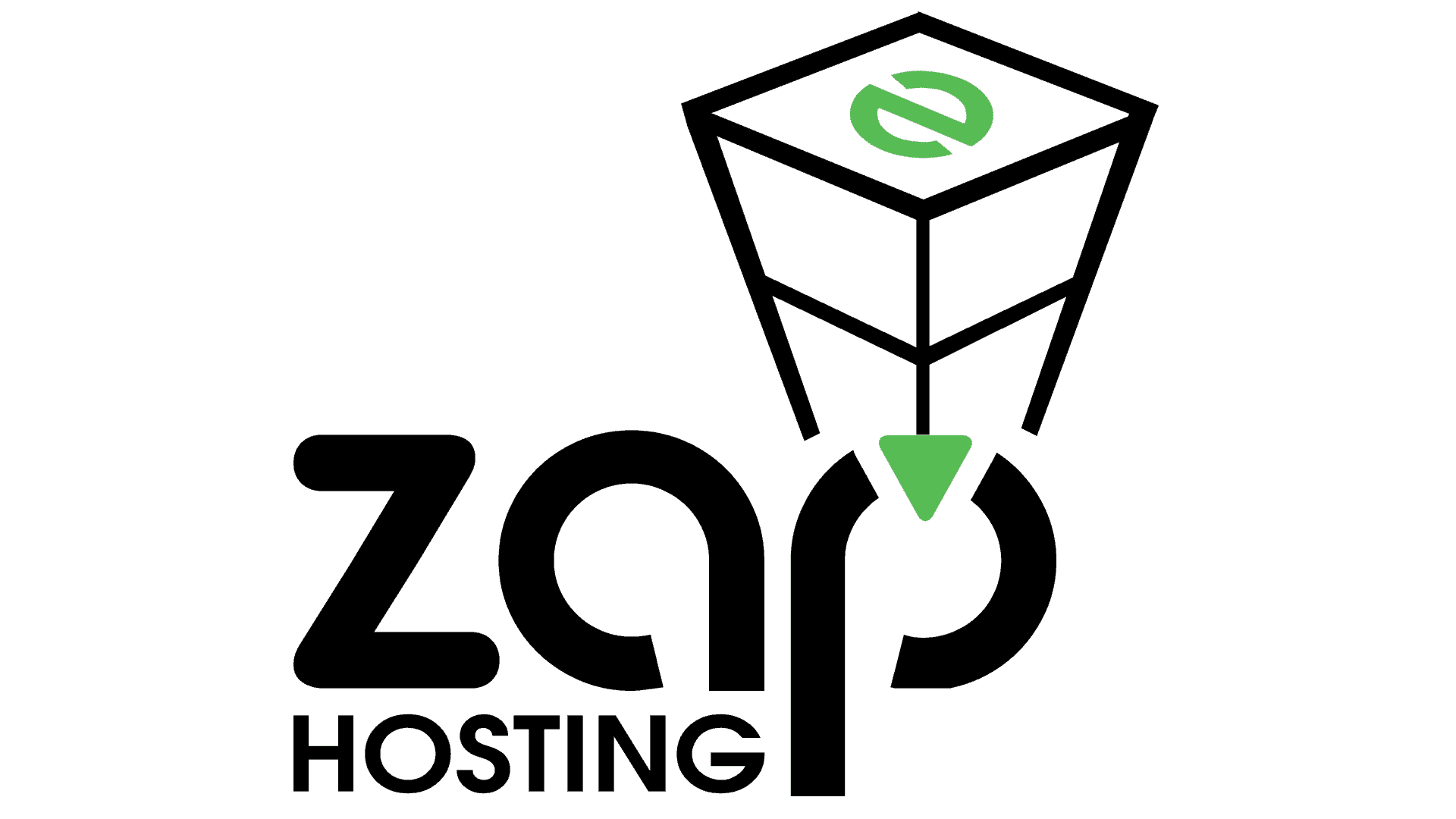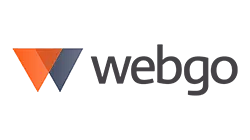Inhaltsverzeichnis:
Einleitung: SCUM Dedicated Server mit SteamCMD – Schritt-für-Schritt zur eigenen Spielwelt
Ein eigener SCUM Dedicated Server mit SteamCMD ist für viele Spieler der Schlüssel zu mehr Kontrolle, individueller Freiheit und einer stabilen Multiplayer-Erfahrung. Gerade wenn du gezielt Einfluss auf Spielregeln, Performance oder die Privatsphäre deiner Community nehmen willst, führt an einem selbst gehosteten Server kein Weg vorbei. Die offizielle Unterstützung für SCUM-Server ist aktuell nicht ganz reibungslos, doch mit den richtigen Schritten gelingt die Einrichtung trotzdem zuverlässig.
Dieser Leitfaden bietet dir eine praxisnahe Schritt-für-Schritt-Anleitung, die dich von den Systemanforderungen über die Installation mit SteamCMD bis hin zur optimalen Konfiguration führt. Du erfährst, wie du typische Hürden wie fehlende Dateien, Port-Probleme oder RAM-Engpässe direkt umgehst. Der Fokus liegt auf klaren, sofort umsetzbaren Tipps, damit du schnell und ohne Umwege deinen eigenen SCUM Dedicated Server startest – unabhängig davon, ob du bereits Erfahrung mit Servern hast oder nicht.
Am Ende dieser Anleitung bist du in der Lage, einen eigenen Server für SCUM zu betreiben, gezielt zu konfigurieren und dauerhaft zu warten. So kannst du deine Spielwelt nach deinen Vorstellungen gestalten und mit Freunden oder der Community teilen.
Systemanforderungen und Vorbereitung für den SCUM Dedicated Server
Bevor du mit der Installation deines SCUM Dedicated Servers per SteamCMD beginnst, solltest du die Systemanforderungen genau prüfen. Ein 64-Bit-Betriebssystem ist zwingend erforderlich, da SCUM ausschließlich darauf läuft. Optimal geeignet sind Windows-Server-Versionen ab 2012 R2 oder aktuelle Desktop-Varianten. Ältere oder 32-Bit-Systeme führen zu Fehlern oder verhindern den Start komplett.
- Arbeitsspeicher: Mindestens 8 GB RAM sind für einen reibungslosen Start notwendig. Plane mehr ein, wenn du viele Spieler oder Mods nutzen möchtest.
- Prozessor: Ein moderner Mehrkern-Prozessor (z. B. Intel i5 oder besser) sorgt für stabile Performance.
- Festplattenspeicher: Reserviere mindestens 20 GB freien Speicherplatz für Serverdateien und spätere Updates.
- Netzwerk: Eine stabile Internetverbindung mit ausreichend Upload ist wichtig. Du musst bestimmte UDP-Ports (z. B. 7779) öffnen und korrekt weiterleiten, damit externe Spieler den Server finden.
Installiere vorab alle Microsoft Visual C++ Redistributables und stelle sicher, dass keine Firewall oder Antiviren-Software den Zugriff auf die Serverdateien blockiert. Überprüfe, ob dein Hosting-Anbieter Root-Zugriff erlaubt, falls du keinen eigenen Rechner nutzt. Mit diesen Vorbereitungen schaffst du die Grundlage für eine problemlose Installation und einen störungsfreien Betrieb deines SCUM Dedicated Servers mit SteamCMD.
SteamCMD herunterladen und korrekt einrichten
Um deinen SCUM Dedicated Server mit SteamCMD zu installieren, benötigst du zunächst die aktuelle Version von SteamCMD. Lade das Tool ausschließlich von der offiziellen Steam-Website herunter, um Sicherheitsrisiken zu vermeiden. Entpacke die heruntergeladene Datei in ein separates Verzeichnis, das du später leicht wiederfindest. Ein eigener Ordner, zum Beispiel C:\SteamCMD, verhindert Konflikte mit anderen Programmen.
- Starte SteamCMD zum ersten Mal, damit es sich automatisch aktualisiert. Ein Doppelklick auf die steamcmd.exe genügt.
- Lege für den SCUM-Server einen eigenen Installationsordner an, etwa C:\SCUM-Server. Das sorgt für Übersicht und erleichtert spätere Updates.
- Verwende keine Windows-Systemordner (wie Programme), da dort oft Zugriffsrechte fehlen und Fehler auftreten können.
Wenn SteamCMD bereit ist, kannst du dich anonym anmelden. Ein Steam-Account ist für den Download der SCUM-Serverdateien nicht nötig. Mit diesen Schritten stellst du sicher, dass die Installation sauber und ohne Rechteprobleme abläuft. So bist du bestens vorbereitet für die eigentliche Server-Installation.
SCUM Dedicated Server mit SteamCMD installieren: Schritt-für-Schritt-Anleitung
Für die Installation des SCUM Dedicated Servers mit SteamCMD sind nur wenige, aber entscheidende Schritte notwendig. Die folgende Anleitung führt dich präzise durch den Prozess und sorgt dafür, dass keine wichtigen Details übersehen werden.
- Öffne SteamCMD und gib den Befehl login anonymous ein. Damit meldest du dich ohne Steam-Account an.
- Wechsle mit force_install_dir in deinen gewünschten Server-Ordner, zum Beispiel force_install_dir C:\SCUM-Server.
- Starte den Download der Serverdateien mit app_update 1115050 validate. Die App-ID 1115050 steht für den offiziellen SCUM Dedicated Server.
- Warte, bis SteamCMD alle Dateien vollständig geladen hat. Der Vorgang kann je nach Internetgeschwindigkeit einige Minuten dauern.
- Überprüfe nach Abschluss, ob die Datei pakchunk0-WindowsServer.pak im Verzeichnis SCUM\Content\Paks vorhanden ist. Fehlt sie, kann der Server nicht starten.
- Beende SteamCMD mit quit.
Falls Dateien fehlen, wiederhole den Download-Befehl oder prüfe, ob ausreichend Speicherplatz zur Verfügung steht. Die Installation ist abgeschlossen, sobald alle Serverdateien im Zielordner liegen. Jetzt kannst du mit der Konfiguration und dem ersten Start deines SCUM Dedicated Servers fortfahren.
Wichtige Serverdateien und häufige Stolpersteine
Ein reibungsloser Betrieb deines SCUM Dedicated Servers mit SteamCMD hängt maßgeblich von bestimmten Dateien ab. Ohne diese Kernkomponenten startet der Server nicht oder produziert kryptische Fehlermeldungen. Besonders kritisch ist die Datei pakchunk0-WindowsServer.pak; sie enthält zentrale Spieldaten und darf keinesfalls fehlen.
- Stelle sicher, dass im Verzeichnis SCUM\Content\Paks alle .pak-Dateien vollständig vorhanden sind. Ein unvollständiger Download führt oft zu Abstürzen oder Startproblemen.
- Verwechsle nicht die Datei pakchunk0-NoEditor.pak mit der benötigten pakchunk0-WindowsServer.pak. Sie sind nicht austauschbar.
- Nach Updates kann es vorkommen, dass einzelne Dateien fehlen oder beschädigt sind. In diesem Fall hilft ein erneuter app_update 1115050 validate-Befehl in SteamCMD.
- Fehlerhafte Zugriffsrechte im Serverordner verhindern manchmal das Anlegen oder Überschreiben von Dateien. Kontrolliere die Schreibrechte, falls Änderungen nicht übernommen werden.
- Bei Problemen mit der Serveranzeige in der SCUM-Liste lohnt sich ein Blick auf die Konfigurationsdateien. Ein Tippfehler bei Portangaben oder im Servernamen kann die Sichtbarkeit verhindern.
Mit diesen Hinweisen lassen sich typische Stolpersteine frühzeitig erkennen und umgehen. Das spart Zeit und Nerven beim Einrichten deines SCUM Dedicated Servers.
Essenzielle Einstellungen in der ServerSettings.ini für optimale Performance
Die ServerSettings.ini ist das Herzstück für die Steuerung deines SCUM Dedicated Servers mit SteamCMD. Hier legst du nicht nur grundlegende Parameter wie Servernamen oder Passwort fest, sondern bestimmst auch Feinheiten, die die Performance und das Spielerlebnis direkt beeinflussen.
- ServerName: Wähle einen eindeutigen Namen, damit dein Server in der Liste schnell gefunden wird. Sonderzeichen oder zu lange Namen können zu Anzeigeproblemen führen.
- MaxAllowedCharactersInWorld: Diese Einstellung begrenzt die Anzahl gleichzeitiger Spielercharaktere. Ein Wert zwischen 50 und 100 ist für die meisten Community-Server sinnvoll und verhindert Überlastung.
- AdminPassword: Setze ein starkes Passwort, um unbefugten Zugriff auf Admin-Funktionen zu verhindern.
- MasterServerIP und Ports: Trage die korrekten Netzwerkdaten ein, damit der Server im Internet erreichbar bleibt. Fehlerhafte Angaben führen dazu, dass dein Server nicht gelistet wird.
- Performance-Parameter: Passe Werte wie MaxTickRate oder NetServerMaxTickRate an. Eine niedrigere Tickrate reduziert die Serverlast, kann aber die Reaktionszeit im Spiel beeinflussen.
- Item-Spawning: Über SpawnerProbabilityMultiplier steuerst du die Häufigkeit von Loot. Ein Wert von 1.0 entspricht dem Standard, höhere Werte lassen mehr Gegenstände erscheinen, was die Serverlast erhöhen kann.
- Sentries und Zombies: Im Abschnitt [SCUM.Sentries] und [SCUM.Zombies] kannst du Schaden, Spawnrate und Verhalten der KI individuell regeln. Weniger Sentries und Zombies entlasten die Hardware.
Nach jeder Änderung empfiehlt sich ein Neustart des Servers, damit die Anpassungen wirksam werden. Dokumentiere deine Einstellungen, um bei Problemen gezielt zurücksetzen zu können. So erreichst du eine stabile und performante Spielumgebung für alle Teilnehmer.
Netzwerk und Ports: Server sichtbar machen und Verbindungsprobleme vermeiden
Damit dein SCUM Dedicated Server mit SteamCMD im Spiel gelistet wird und sich Spieler verbinden können, ist die richtige Netzwerkkonfiguration entscheidend. Fehler bei der Portfreigabe oder Weiterleitung führen oft dazu, dass der Server unsichtbar bleibt oder Verbindungen fehlschlagen.
- Öffne in deinem Router oder deiner Firewall explizit die UDP-Ports, die in der Serverkonfiguration festgelegt sind. Standardmäßig werden 7777 (Game-Port), 7778 (Peer-Port) und 7779 (Query-Port) benötigt.
- Leite die Ports an die lokale IP-Adresse des Servers weiter. Prüfe die korrekte Zuweisung, besonders bei mehreren Geräten im Netzwerk.
- Vermeide Portkonflikte mit anderen Diensten. Ein bereits belegter Port verhindert den Start des SCUM-Servers oder blockiert eingehende Verbindungen.
- Setze bei Cloud- oder Root-Servern die Portfreigaben zusätzlich im Hosting-Panel oder der Serververwaltung. Viele Anbieter blockieren standardmäßig alle Ports.
- Teste die Erreichbarkeit deines Servers von außen, zum Beispiel mit Tools wie canyouseeme.org oder durch einen Freund außerhalb deines Netzwerks.
- Aktualisiere nach Änderungen an den Ports immer die zugehörigen Einträge in der ServerSettings.ini und starte den Server neu.
Eine saubere Netzwerkkonfiguration ist das A und O für einen stabilen und sichtbaren SCUM Dedicated Server. Wer hier sorgfältig arbeitet, erspart sich stundenlange Fehlersuche und Frust bei den Mitspielern.
Automatisierter Serverstart und Beispiel-Konfiguration
Ein automatisierter Serverstart sorgt dafür, dass dein SCUM Dedicated Server nach einem Neustart des Systems oder bei Abstürzen selbstständig wieder online geht. Das ist besonders praktisch, wenn du nicht ständig vor Ort bist oder mehrere Server verwaltest.
- Unter Windows kannst du eine Batch-Datei (.bat) erstellen, die den Server mit allen gewünschten Parametern startet. Diese Datei lässt sich dann im Taskplaner als Aufgabe einrichten, die beim Systemstart ausgeführt wird.
- Beispiel für eine Batch-Datei:
SCUM.exe "The_Island?ServerName=MeinServer?MaxPlayers=40?listen" -nosteamclient -game -server -log
- Für fortgeschrittene Nutzer empfiehlt sich die Nutzung von Restart-Skripten, die den Server nach einem Absturz automatisch neu starten. Hierzu können Tools wie FireDaemon oder eigene Überwachungs-Skripte verwendet werden.
- Stelle sicher, dass alle Konfigurationsdateien vor dem Start im gewünschten Zustand sind. Änderungen an der ServerSettings.ini oder Game.ini sollten immer vor einem Neustart gespeichert werden.
- Ein typischer Startparameter für die Portzuweisung sieht so aus:
SCUM.exe -multihome=0.0.0.0 -port=28200 -queryport=28215 -log -nosteam
- Dokumentiere deine Startparameter und Skripte, damit du bei Problemen schnell Anpassungen vornehmen kannst.
Mit einer durchdachten Automatisierung sparst du Zeit und stellst sicher, dass dein SCUM Dedicated Server mit SteamCMD jederzeit zuverlässig erreichbar bleibt.
SCUM Dedicated Server aktuell halten: Updates mit SteamCMD durchführen
Regelmäßige Updates sind für einen SCUM Dedicated Server mit SteamCMD unerlässlich, um Kompatibilität mit neuen Spielversionen und Schutz vor Fehlern zu gewährleisten. Ein veralteter Server kann zu Abstürzen führen oder verhindert, dass Spieler mit aktueller Spielversion beitreten.
- Starte SteamCMD und navigiere in das Verzeichnis deines Servers mit force_install_dir.
- Führe den Befehl app_update 1115050 validate aus. Dadurch werden alle Serverdateien überprüft und auf den neuesten Stand gebracht.
- Nach jedem Update empfiehlt es sich, die wichtigsten Konfigurationsdateien zu sichern. Manche Updates überschreiben Einstellungen oder fügen neue Optionen hinzu.
- Prüfe nach dem Update, ob neue oder geänderte Dateien im Serververzeichnis vorhanden sind. Notiere Änderungen, die für Mods oder individuelle Einstellungen relevant sein könnten.
- Informiere dich regelmäßig in den offiziellen SCUM-Foren oder Community-Gruppen über anstehende Updates und bekannte Probleme. So kannst du schnell reagieren, falls nach einem Update Fehler auftreten.
Mit dieser Vorgehensweise bleibt dein SCUM Dedicated Server mit SteamCMD stets aktuell und für alle Spieler erreichbar.
Typische Fehlerquellen und schnelle Lösungen beim Betrieb
Auch bei sorgfältiger Einrichtung treten beim Betrieb eines SCUM Dedicated Servers mit SteamCMD immer wieder typische Fehler auf. Viele davon lassen sich mit einfachen Schritten schnell beheben, wenn man die Ursache kennt.
- Server startet, aber bleibt im Ladebildschirm hängen: Prüfe, ob alle Abhängigkeiten wie Visual C++ Redistributables installiert sind. Ein fehlendes Update oder eine beschädigte Systemdatei kann diesen Fehler verursachen.
- Spieler werden nach kurzer Zeit getrennt: Kontrolliere die Netzwerklatenz und stelle sicher, dass keine Drosselung durch den Provider oder Firewall-Timeouts vorliegen. Ein Wechsel auf einen anderen Port kann helfen.
- Server reagiert nicht auf Admin-Befehle: Überprüfe, ob das Admin-Passwort korrekt gesetzt und in der ServerSettings.ini gespeichert wurde. Tippfehler führen oft zu Zugriffsproblemen.
- Mods werden nicht geladen: Achte darauf, dass alle Mod-Dateien im richtigen Verzeichnis liegen und die Pfade in den Konfigurationsdateien stimmen. Nach Mod-Änderungen ist ein kompletter Neustart des Servers erforderlich.
- Plötzliche Performance-Einbrüche: Überwache die RAM- und CPU-Auslastung während des Betriebs. Bei zu hoher Last empfiehlt sich das Reduzieren der maximalen Spielerzahl oder das Entfernen leistungshungriger Mods.
- Fehlermeldung „pakchunk0-WindowsServer.pak fehlt“ trotz Update: Lösche den betroffenen Ordner und lade die Dateien erneut mit app_update 1115050 validate herunter. Manchmal hilft es, SteamCMD als Administrator auszuführen.
Durch systematisches Vorgehen und gezielte Kontrollen lassen sich die meisten Probleme ohne großen Aufwand lösen. Wer Fehler dokumentiert, findet beim nächsten Mal noch schneller die passende Lösung.
Backup-Strategien und Arbeit mit der Serverkonsole
Eine zuverlässige Backup-Strategie schützt deinen SCUM Dedicated Server vor Datenverlust durch Abstürze, fehlerhafte Updates oder versehentliche Änderungen. Automatisierte Backups der wichtigsten Serverdateien und gespeicherten Spielstände sind unverzichtbar, wenn du langfristig eine stabile Spielumgebung bieten möchtest.
- Lege regelmäßige Sicherungen des Saved-Ordners an, da dort alle Charakterdaten, Basen und Fortschritte gespeichert werden.
- Erstelle vor größeren Änderungen an Konfigurationsdateien immer eine Kopie der Originaldatei. So kannst du bei Problemen schnell den Ursprungszustand wiederherstellen.
- Nutze Skripte oder Backup-Tools, um tägliche oder wöchentliche Sicherungen automatisch ausführen zu lassen. Das spart Zeit und minimiert das Risiko menschlicher Fehler.
- Bewahre mindestens drei verschiedene Backup-Stände auf, um bei schleichenden Fehlern oder Datenkorruption flexibel reagieren zu können.
Die Serverkonsole ist das zentrale Werkzeug für die Live-Verwaltung deines Servers. Hier kannst du Befehle direkt eingeben, Spieler verwalten, Logs einsehen oder den Server neu starten. Viele administrative Aufgaben lassen sich so ohne Neustart und ohne Änderung an den Konfigurationsdateien erledigen.
- Verwende Konsolenbefehle für schnelle Anpassungen wie das Kicken von Spielern, das Ändern von Tageszeiten oder das Überwachen der Serverauslastung.
- Halte dich über verfügbare Konsolenbefehle und deren Syntax auf dem Laufenden, da Updates neue Möglichkeiten bringen können.
- Notiere wichtige Befehle und deren Wirkung, um im Ernstfall sofort reagieren zu können.
Mit einer klugen Backup-Strategie und sicherem Umgang mit der Serverkonsole stellst du den dauerhaften und reibungslosen Betrieb deines SCUM Dedicated Servers sicher.
Zusätzliche Ressourcen und Austausch in der Community
Für den nachhaltigen Betrieb eines SCUM Dedicated Servers mit SteamCMD lohnt sich der Blick auf spezialisierte Ressourcen und aktive Community-Plattformen. Der direkte Austausch mit anderen Serverbetreibern beschleunigt Problemlösungen und eröffnet Zugang zu exklusiven Tipps, die in offiziellen Anleitungen oft fehlen.
- Offizielles SCUM-Forum: Hier findest du aktuelle Hinweise zu Server-Updates, Bugfixes und neue Features. Viele Nutzer teilen dort eigene Konfigurationsbeispiele und Troubleshooting-Ansätze.
- Discord-Server: Zahlreiche SCUM-Communities betreiben eigene Discord-Kanäle, in denen du in Echtzeit Fragen stellen, Logs posten oder nach Mitspielern suchen kannst. Besonders bei akuten Problemen ist der Support dort oft schneller als in klassischen Foren.
- Steam-Guides und Workshop: Die Steam-Community bietet eine Vielzahl an Guides, die auf spezielle Themen wie Mod-Integration, Performance-Tuning oder automatisierte Backups eingehen. Im Workshop-Bereich findest du außerdem Tools und Skripte, die den Serverbetrieb erleichtern.
- Erfahrungsberichte: Blogs und YouTube-Kanäle dokumentieren praxisnahe Lösungen für seltene Fehler oder zeigen Schritt-für-Schritt-Optimierungen. Diese Erfahrungswerte sind besonders wertvoll, wenn du deinen Server individuell anpassen möchtest.
Der Austausch mit erfahrenen Betreibern und die Nutzung aktueller Ressourcen erhöhen die Stabilität und Flexibilität deines Servers deutlich. So bleibst du immer auf dem neuesten Stand und kannst auf Veränderungen im Spiel oder bei den Serverdateien zeitnah reagieren.
Fazit: SCUM Dedicated Server erfolgreich mit SteamCMD betreiben
Ein SCUM Dedicated Server mit SteamCMD eröffnet dir die Möglichkeit, ein einzigartiges Spielerlebnis zu schaffen, das exakt auf deine Community zugeschnitten ist. Mit der konsequenten Nutzung von Automatisierung, gezielten Performance-Anpassungen und dem aktiven Austausch mit anderen Betreibern lässt sich die Serververwaltung deutlich effizienter gestalten.
- Durch das frühzeitige Testen neuer Einstellungen in einer separaten Umgebung minimierst du Ausfallzeiten und schützt den Live-Server vor unerwarteten Problemen.
- Eine vorausschauende Planung bei Ressourcenbedarf und Skalierung hilft, spätere Engpässe zu vermeiden – besonders bei wachsenden Spielerzahlen oder komplexen Modifikationen.
- Regelmäßige Überprüfung der Server-Logs und die Nutzung von Monitoring-Tools ermöglichen eine schnelle Reaktion auf Fehler, bevor sie das Spielerlebnis beeinträchtigen.
- Der gezielte Einsatz von Community-Feedback trägt dazu bei, die Spielbalance und Serverregeln kontinuierlich zu verbessern.
Mit diesen Ansätzen sicherst du nicht nur einen stabilen und leistungsfähigen SCUM Dedicated Server, sondern steigerst auch die Zufriedenheit und Bindung deiner Spielergemeinschaft nachhaltig.
Nützliche Links zum Thema
- Official guide for a dedicated server using SteamCMD?
- SCUM Guide: So richtet ihr euren eigenen SCUM Server ein
- Dedicated Servers SteamCMD :: SCUM Allgemeine Diskussionen
Erfahrungen und Meinungen
Nutzer berichten von unterschiedlichen Herausforderungen beim Einrichten eines SCUM Dedicated Servers mit SteamCMD. Die Installation kann zunächst komplex wirken. Viele Anwender empfehlen, sich vorab umfassend über die Systemanforderungen zu informieren. Ein typisches Problem: Unzureichende Hardware führt oft zu Performance-Problemen.
Die Wahl des Serveranbieters spielt eine entscheidende Rolle. In Foren diskutieren Nutzer vor allem über die Zuverlässigkeit und den Support der Anbieter. Einige Anwender berichten von positiven Erfahrungen mit Anbietern wie Shockbyte, die eine einfache Verwaltung und gute Performance versprechen. Andere Nutzer kritisieren jedoch den mangelnden Support bei technischen Problemen.
Ein häufig genannter Vorteil eines eigenen Servers: vollständige Kontrolle über die Spielumgebung. Anwender können Spielregeln nach ihren Wünschen anpassen und Mods installieren. Dieses Maß an Individualität schätzen viele Spieler sehr. Allerdings erfordert das Management eines Servers Zeit und technisches Know-how. Viele Nutzer fühlen sich anfangs überfordert, insbesondere wenn es um die Konfiguration von Einstellungen geht.
In Berichten wird auch darauf hingewiesen, dass die Einrichtung eines Servers mit SteamCMD einige technische Kenntnisse erfordert. Ein typisches Problem: Fehler bei der Installation, die oft auf falsche Pfade oder Berechtigungen zurückzuführen sind. Anwender empfehlen, die Schritte sorgfältig zu befolgen und bei Unsicherheiten Tutorials zu konsultieren.
Sobald der Server läuft, sind viele Nutzer mit der Performance zufrieden. Die Latenzzeiten sind oft niedriger als bei gemieteten Servern. Ein weiterer Vorteil ist die Möglichkeit, die Spieleranzahl zu steuern und individuelle Events zu organisieren. Dieses Feature verbessert das Spielerlebnis und fördert die Community.
Trotz der Vorteile gibt es auch kritische Stimmen. Einige Nutzer berichten von hohen Kosten, besonders wenn zusätzliche Hardware benötigt wird. Die Investition in einen leistungsfähigen Server kann sich jedoch lohnen, insbesondere für Gruppen, die regelmäßig spielen. Die Amortisierung erfolgt oft über die Zeit, wenn die Community wächst.
Schlussendlich ist die Einrichtung eines SCUM Dedicated Servers mit SteamCMD eine lohnenswerte Herausforderung für engagierte Spieler. Die Kontrolle über das Gameplay und die Möglichkeit, eigene Regeln aufzustellen, sind attraktive Aspekte. Nutzer sollten jedoch bereit sein, Zeit in die Konfiguration und Wartung des Servers zu investieren. In Foren und Communitys finden sich zahlreiche Tipps, die den Prozess erleichtern können.
FAQ: SCUM Dedicated Server mit SteamCMD – Installation, Einrichtung & Troubleshooting
Welche Systemanforderungen muss mein Server für SCUM erfüllen?
Für einen stabilen Betrieb des SCUM Dedicated Servers benötigst du ein 64-Bit-Betriebssystem (z. B. Windows Server 2012 R2 oder aktueller), mindestens 8 GB RAM, einen Mehrkern-Prozessor und mindestens 20 GB freien Festplattenspeicher. Wichtig ist außerdem eine zuverlässige Internetverbindung mit korrekt weitergeleiteten UDP-Ports.
Wie installiere ich den SCUM Dedicated Server mit SteamCMD?
Lade SteamCMD von der offiziellen Webseite herunter, entpacke es in einen eigenen Ordner und melde dich anonym mit login anonymous an. Wechsle mit force_install_dir in deinen gewünschten Server-Ordner und starte den Download der Serverdateien mit app_update 1115050 validate. Nach Abschluss findest du alle notwendigen Dateien im gewählten Installationsverzeichnis.
Welche Einstellungen sind in der ServerSettings.ini besonders wichtig?
In der ServerSettings.ini stellst du zentrale Parameter ein: ServerName, MaxAllowedCharactersInWorld (maximale Spieler), AdminPassword, die Ports und Performance-Einstellungen wie MaxTickRate. Außerdem regelst du hier das Item-Spawning und das Verhalten von Sentries und Zombies. Nach jeder Änderung die Datei speichern und den Server neu starten.
Welche Ports müssen für den SCUM Server geöffnet werden?
Standardmäßig sollten die UDP-Ports 7777 (Game-Port), 7778 (Peer-Port) und 7779 (Query-Port) in deinem Router oder Server-Firewall geöffnet und korrekt an die lokale IP deines Servers weitergeleitet werden. Die Portangaben müssen mit denen in der ServerSettings.ini übereinstimmen.
Wie halte ich meinen SCUM Server aktuell und behebe typische Fehler?
Für Updates führe regelmäßig app_update 1115050 validate mit SteamCMD aus. Bei Problemen wie fehlenden Dateien, Startschwierigkeiten oder Verbindungsabbrüchen prüfe die Systemanforderungen, die Portfreigabe sowie die Vollständigkeit aller .pak-Dateien und Konfigurationen. Dokumentiere Änderungen, um Fehler leichter nachzuvollziehen.